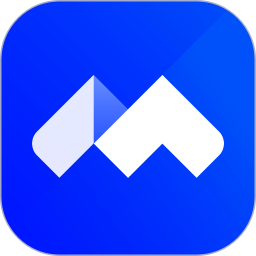会议桌(团队协作工具)
v1.1.1 官方版
- 软件大小:57.90 MB
- 软件语言:中文
- 软件类型:国产软件 / 办公软件
- 软件授权: 免费软件
- 更新时间:2020-04-23 15:26:06
- 软件等级:

- 软件厂商: -
- 应用平台:WinXP, Win7, Win8, Win10
- 软件官网: https://www.huiyizhuo.com/
相关软件

慕慕工主企业版v5.0.2安卓版
34.27 MB//10.0
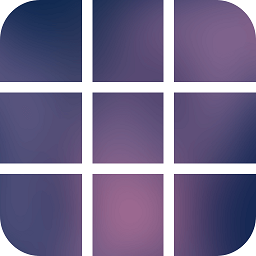
切图吧手机版v23.11.24 安卓版
8.98 MB/中文/7.0

小鸡模拟游戏v1.0 安卓版
45.11 MB/中文/10.0

火柴人大作战1手机版v1.1 安卓版
81.37 MB/中文/10.0

拯救小丑鱼v1.0.1 安卓版
33.34 MB/中文/10.0
软件介绍人气软件精品推荐相关文章网友评论下载地址
会议桌是一款简单好用的电脑客户端团队协作办公软件,功能非常齐全,包括在线视频会议、高效协作沟通、在线培训、在线白板、头脑风暴的等特色功能,非常适合企业团队,随时在线开会交流,传文件也非常方便,有需要的朋友不要错过哦!
会议桌软件官网介绍
会议桌基于在线白板为用户打造了一个可视化的协作平台,无论你是产品经理、工程师、设计师,还是运营或市场人员,都可以用它来进行高效沟通与协作。除了基础的远程会议场景,你还可以使用会议桌进行在线需求评审、设计评审、小组教学、在线培训、头脑风暴、打造个人知识库等。

会议桌软件功能亮点
01. 会议桌在线白板
-支持上传 Word、Excel、PPT、PDF、图片及思维导图文件
共享的会议资料对所有协作者可见,还可使用「画笔」和「文字」对上传的文件进行写写画画、添加文字说明。除了本地上传,会议桌还支持「手机上传」相册图片和微信群组聊天文件,避免浪费时间在设备间反复传输资料。
-支持各类元素呈现
你可以在白板上创建和组织一切想要呈现的内容:线条、图形、箭头连线、文字、图片、文档。此外,使用应用商店提供的多样扩展程序,你还可在白板添加便利贴和批注、绘制思维导图和流程图、创建甘特图和任务看板、嵌入网页视频等。
不必下载多种软件就可以打造丰富内容,在会议演讲中,无需来回切换软件在一个网页就能将问题说明白。
-支持多人实时在线协作
传统会议软件配备的白板最多仅是上传的文件参会者可看。在会议桌,你可以在白板上实时看到每位参会者的操作轨迹并与他们互动。
在远程会议中,你可以一边使用「音视频通话」,一边向其他参会者进行文件演示。其他参会者还可以使用「聊天」工具进行文字交流。对于实时性要求不高的协作,可以使用「批注」、「便利贴」添加评论说明并@对方,等待对方上线后作出反馈。
02. 会议桌音视频通话
会议桌企业级音视频通话功让你和团队无论相距多远都可随时开启高清音视频会议。根据场景需求,会议主持人还可设置「全员静音」、「按键发言」等控场操作。
此外,会议桌还提供「屏幕共享」功能,你可以直接在白板共享桌面或选择共享应用程序。
在视频会议中,会议主持人还可开启「演讲」功能,所有参会者的屏幕视角都将跟随主讲人的视角。
03. 会议桌应用商店
会议桌应用商店还为用户提供了:便利贴、批注、思维导图、任务管理、图形库、嵌入、图库等满足各类沟通场景的扩展应用。安装的扩展应用可直接在白板上使用并且支持多人协同编辑。
支持多人实时协作「思维导图应用」
可一键切换甘特图和任务看板的「任务管理应用」
可直接在白板浏览网页的「嵌入应用」
软件亮点
高效协作:随时随地,只需一个浏览器,团队成员可在一个桌面,对内容进行查看、讨论和编辑协作,过程毫秒级同步。
高质量协作:即时语音视频通话,配合演讲模式,可让所有人跟随发言者的视角,轻松hold住全场,可圈可画可批注重点,可自动生成会议纪要,一键同步所有参会者。
个性化协作:思维导图、项目管理、屏幕共享、智能画笔……会议桌联合第三方开发者持续提供更多更精细化的协作效率工具,可自主定制满足个性化协作需求。
安全协作:所有会议信息均通过AES-256算法加密传输和存储,多重手段确保信息安全。
软件使用说明
— 1 分钟上手会议桌 —
使用会议桌无论是邀请其他协作者者还是分享白板内容,都特别简便。你可以使用邮件邀请其他协作者,也可以复制会议链接通过微信/QQ将白板内容分享同事或好友。
01. 创建一个会议
在会议列表页,右下角点击「创建会议」,输入会议名称,设置会议开始时间和持续时长,上传会议封面,点击「完成」创建会议。
02. 邀请会议成员
在会议页面,右上角点击「邀请成员」,你可以通过邮件邀请其他参会者,也可将会议公开链接通过微信/QQ发送参会者。
— 团队协作 —
会议桌为团队协作提供了「项目组」功能,项目组下的所有会议组内成员都可见并可直接加入。通过成立项目组创建集中的信息枢纽,项目负责人可以更高效的方式跟进项目进展,组员也可快速了解项目的每个方面。
— 官方正版免费下载 —
使用会议桌无需下载或安装插件,电脑端打开浏览器访问会议桌官网,邮箱注册账号就可免费使用。
会议桌具备所有云端产品的特点:实时保存和云端同步。在会议桌进行的任何操作都将实时保存,即使断电断网也不会导致白板内容丢失。
常见问题
一、文件上传失败
当成员在桌面上传文件时,选择了会议桌目前暂不支持的文件格式,将无法在桌面成功投放上传文件。
如文件转换失败,请尝试从以下方面检查:
1.文件本地是否能打开
2.文件格式是否正确
3.文件是否需要修复
4.文件是否加了密码
5.文件是否有可读权限
二、支持的文件格式
会议桌目前支持如下文件格式
支持的图片格式:JPG、PNG、GIF、SVG、BMP、GIF
支持的文档格式:EXCEL(.xls、.xlsx、.csv )、PPT(.ppt、.pptx )、PDF、WORD(.doc、.docx、.rtf、.txt )
WPS【演示】(.dps )、WPS【文字】(.wps )、WPS【表格】(.et )
需要说明的是:
当上传文件时,选择了会议桌目前暂不支持的文件格式,将无法在桌面成功上传文件。
更多>> 软件截图

推荐应用

金山wps office 2023 229.00 MB
下载/中文/6.0 v12.1.0.15120 免费完整版
MathType公式编辑器 10.87 MB
下载/中文/4.0 v6.9b 绿色中文特别版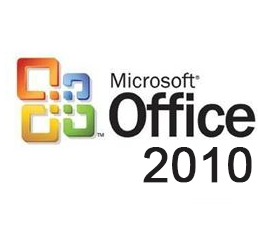
microsoft office 2010 791.00 MB
下载/中文/5.0 官方简体中文破解版
Microsoft Office 2016 三合一破解版 130.52 MB
下载/中文/2.0 中文绿色精简特别版
日事清电脑版安装包 28.58 GB
下载/中文/10.0 v3.3.1 官方版
方方格子excel工具箱插件 87.54 MB
下载/中文/6.0 v3.4.0.0 最新版
Office excel 2003免费版 15.34 MB
下载/中文/7.0 中文精简版
microsoft project 2010 64位 395.00 MB
下载/中文/4.0 v14.0.4536 简体中文版
其他版本下载
精品推荐
相关文章
下载地址
会议桌(团队协作工具) v1.1.1 官方版
查看所有评论>> 网友评论
更多>> 猜你喜欢